Certaines tâches peuvent nécessiter votre propre serveur proxy. Naturellement, le moyen le plus simple est d'acheter une ressource prête à l'emploi, mais il est possible de créer et de configurer un tel serveur gratuitement.
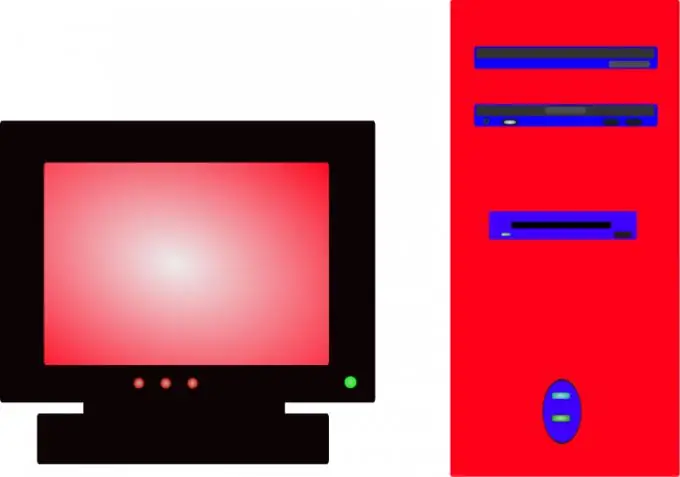
Il est nécessaire
Accès à Internet
Instructions
Étape 1
Créez votre propre compte Google. Pour cela, il suffit de créer une nouvelle boîte mail en cliquant sur le lien mail.google.com. Les utilisateurs qui ont déjà un compte approprié peuvent sauter cette étape.
Étape 2
Accédez à appengine.google.com/start. Pour l'autorisation dans le système, utilisez les données de votre compte Google. Cliquez sur le bouton Créer une application. Indiquez le numéro de téléphone mobile, s'il n'a pas été renseigné lors de l'enregistrement de la boîte aux lettres. Entrez le code qui vous a été envoyé dans le champ spécial pour passer au menu suivant.
Étape 3
Entrez le nom du domaine où sera situé votre serveur proxy. Si le domaine sélectionné est gratuit, cochez la case en regard des termes du contrat de licence et cliquez sur le bouton Enregistrer. N'oubliez pas que le sous-domaine sélectionné sera l'identifiant dans l'application Web.
Étape 4
Allez maintenant sur le lien python.org et téléchargez le programme du même nom. Mieux vaut utiliser la version 2.6 ou plus récente. Installez le programme téléchargé. Accédez à code.google.com et téléchargez le plug-in Google App Engine SDK. Installez ce programme.
Étape 5
Téléchargez un modèle pour une page HTML prête à l'emploi qui est un champ de saisie d'URL. Assurez-vous que les fichiers téléchargés ne sont pas compressés.
Étape 6
Lancez le lanceur Google App Engine que vous avez installé précédemment. Ouvrez le menu Edition et sélectionnez l'onglet Préférences. Dans le champ Nom, saisissez votre nom de domaine. Ouvrez maintenant l'élément Ajouter une application existante et spécifiez le chemin d'accès au dossier qui contient la page HTML.
Étape 7
Après avoir terminé les procédures décrites, cliquez sur le bouton Déployer. Si vous avez des compétences minimales en programmation Web, modifiez l'apparence de la page avec le serveur proxy. Pour ce faire, éditez le fichier main.html. Si vous n'êtes pas familiarisé avec ce domaine, trouvez simplement un modèle prêt à l'emploi plus approprié.






